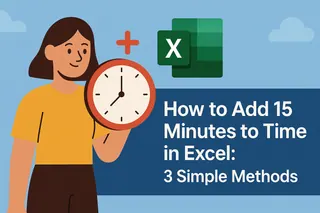Gestion du temps simplifiée. Si vous avez déjà compté manuellement les minutes ou lutté avec des plannings dans des tableurs, vous n'êtes pas seul. En tant que responsable croissance chez Excelmatic, j'ai vu comment de petits calculs de temps peuvent devenir des obstacles majeurs à la productivité.
Bonne nouvelle : Google Sheets rend incroyablement simple l'ajout de minutes à des valeurs temporelles, une fois les astuces connues. Je vais vous guider à travers les méthodes les plus efficaces, des formules de base aux techniques avancées.
Pourquoi les calculs de temps sont cruciaux dans les tableurs
Avant de commencer, voyons pourquoi cette compétence change la donne :
- Planifier des réunions avec des heures de fin automatiques
- Calculer les heures de travail avec pauses déjeuner
- Établir des plannings de projet précis
- Suivre les durées d'événements sans effort
Chez Excelmatic, nous avons constaté que les équipes maîtrisant ces calculs gagnent 2 à 3 heures par semaine sur les tâches administratives. Passons maintenant aux choses sérieuses.
Le secret : comment Google Sheets gère le temps
Clé de compréhension : Google Sheets stocke les temps comme des fractions de journée :
- 6:00 AM = 0.25 (un quart de journée)
- 12:00 PM = 0.5 (milieu de journée)
- 6:00 PM = 0.75 (trois quarts)
Ce système décimal rend les calculs étonnamment simples. Quand vous voyez "2:30 PM" dans une cellule, Sheets travaille en réalité avec 0.604166667 en arrière-plan.
Solution en 3 secondes : ajout basique de minutes
Besoin d'ajouter 45 minutes à 1:30 PM ? Voici la formule la plus simple :
=A2 + (45/1440)
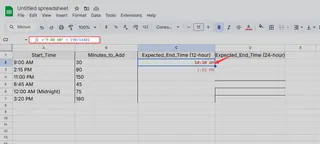
Pourquoi 1440 ? Il y a 1440 minutes dans une journée (24 heures × 60 minutes). Diviser par 1440 convertit les minutes au format décimal de Google Sheets.
Exemple concret : Ajouter une réunion de 90 minutes à 9:00 AM :
="9:00 AM" + (90/1440)
→ Retourne "11:30 AM"
La fonction TIME : votre nouvel allié
Pour plus de contrôle, utilisez la fonction TIME :
=A2 + TIME(0,30,0) // Ajoute 30 minutes
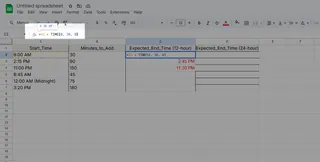
Idéal pour ajouter :
- Heures (premier nombre)
- Minutes (deuxième nombre)
- Secondes (troisième nombre)
Astuce pro : Chez Excelmatic, nous l'utilisons pour calculer les fins de poste :
=HeureDébut + TIME(8,30,0) // Poste de 8h avec pause de 30 minutes
Gérer les formats de temps complexes
Des heures en texte comme "4:30 PM" ? La fonction TIMEVALUE sauve la mise :
=TIMEVALUE("4:30 PM") + (15/1440)
Convertit d'abord le texte en valeurs temporelles utilisables. Nos équipes support client l'utilisent pour calculer les SLA de temps de réponse.
Technique avancée : formules matricielles
Besoin d'ajouter 20 minutes à toute une colonne de temps ? Les formules matricielles à la rescousse :
=ARRAYFORMULA(A1:A10 + (20/1440))
Cette formule unique met à jour toutes les cellules d'un coup, sans glisser-déposer. Notre équipe opérations l'utilise pour traiter des journaux de temps par lots.
Pourquoi s'arrêter à Google Sheets ?
Ces formules fonctionnent bien, mais il existe plus intelligent. Les tableurs Excelmatic alimentés par IA peuvent :
- Suggérer automatiquement des formules temporelles
- Générer des plannings complets à partir de langage naturel
- Détecter et corriger les erreurs de calcul
- Créer instantanément des chronologies visuelles
Imaginez taper "Ajouter 45 minutes à toutes les heures de réunion" et que cela fonctionne. C'est le futur que nous construisons.
Votre aide-mémoire pour gagner du temps
- Addition basique :
=A1 + (Minutes/1440) - Fonction TIME :
=A1 + TIME(0,Minutes,0) - Conversion texte :
=TIMEVALUE(HeureTexte) + (Minutes/1440) - Mises à jour groupées :
=ARRAYFORMULA(Plage + (Minutes/1440))
Réflexion finale
Maîtriser les calculs de temps transforme les tableurs en outils de planification dynamiques. Que vous utilisiez les formules natives de Google Sheets ou des outils IA comme Excelmatic, l'essentiel est de travailler plus intelligemment, pas plus dur, avec votre temps.
Prêt à passer au niveau supérieur en gestion du temps ? L'essai gratuit d'Excelmatic vous permet d'expérimenter les calculs temporels IA dès aujourd'hui. Votre futur vous (avec toutes ces heures économisées) vous remerciera.